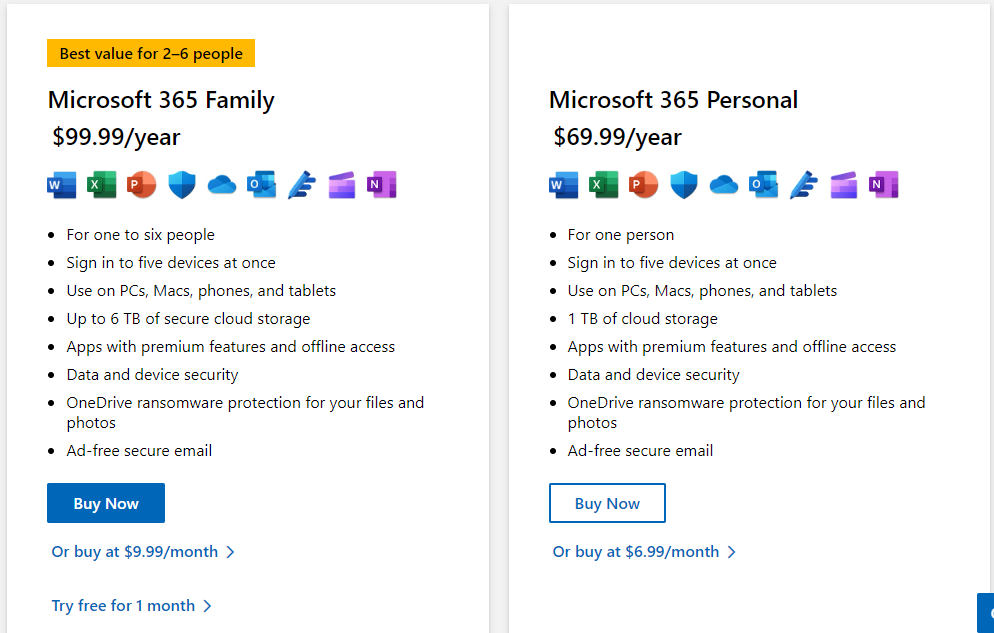- Este guia mostra como fazer listas de verificação do Microsft Word que permitem aos leitores marcar itens na lista, e não apenas inserir caixas.
- Você tem que habilitar o Desenvolvedoraba para inserir caixas de seleção em sua lista.
- Confira nosso detalhado Hub de instruções para guias mais eficientes.
- Visite a Seção de software para encontrar guias, avaliações, e Transferências de Ferramentas Para o seu PC ou Smartphone.

Este software manterá seus drivers ativos e funcionando, protegendo-o contra erros comuns de computador e falhas de hardware. Verifique todos os seus drivers agora em 3 etapas fáceis:
- Baixar DriverFix (arquivo de download verificado).
- Clique Inicia escaneamento para encontrar todos os drivers problemáticos.
- Clique Atualizar drivers para obter novas versões e evitar mau funcionamento do sistema.
- DriverFix foi baixado por 0 leitores este mês.
Fazendo uma lista de verificação em Microsoft Word é simples. Embora você possa fazer isso manualmente, pesquisando o símbolo da caixa de seleção e inserindo-o no documento, esse método é tedioso e não permite que os leitores marquem as caixas.
O Microsoft Word possui um recurso de caixa de seleção embutido que fornece uma lista de verificação totalmente funcional com um clique.
Aprenda a fazer listas de verificação facilmente no Microsoft Word.
Como posso criar uma lista de verificação no Word?
1. Habilite a guia Desenvolvedor
- Abra o Microsoft Word.
- Clique no Arquivo aba.
- Vamos para Opções
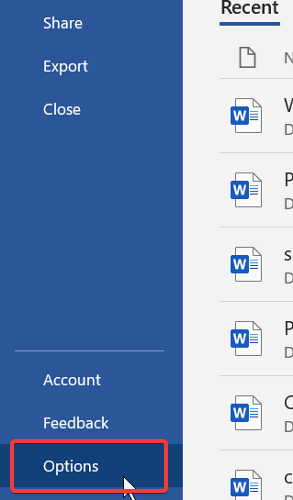
- Selecione Personalizar fita na barra lateral esquerda.
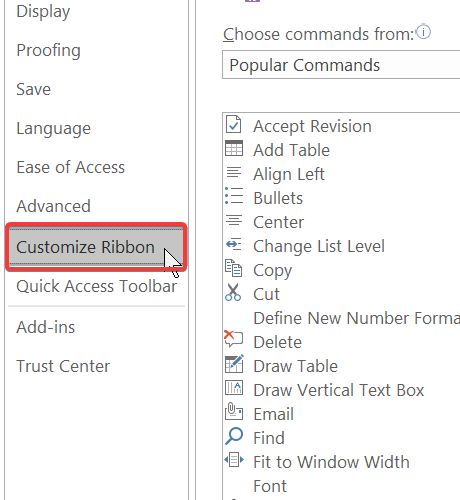
- Achar Abas Principais de Escolha os comandos de menu suspenso.
- Escolher Desenvolvedor e acertar Adicionar.
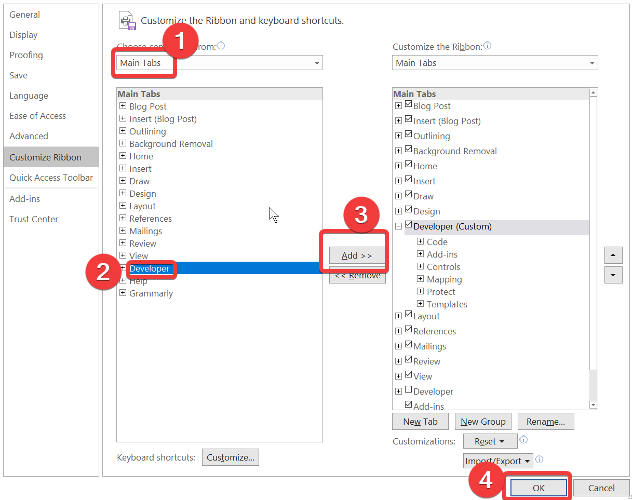
- Clique no OK botão.
2. Insira caixas de seleção em sua lista
- Inicie o Microsoft Word.
- Crie um novo documento ou abra um existente.
- Digite os itens que deseja na lista de verificação.
- Clique na posição em que deseja inserir a caixa de seleção.
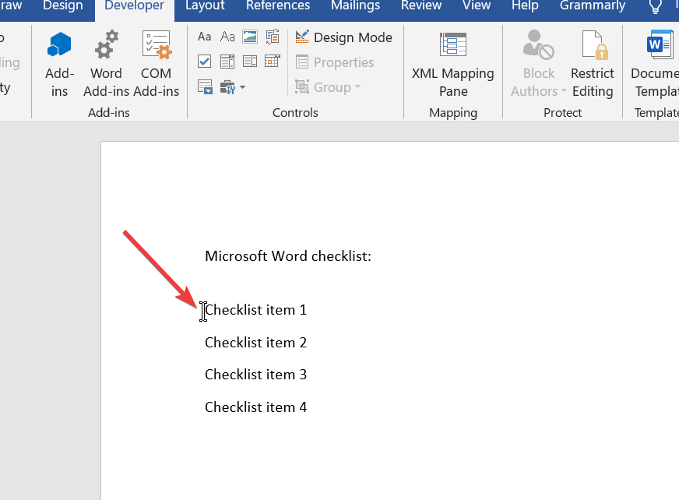
- Vou ao Desenvolvedor aba.
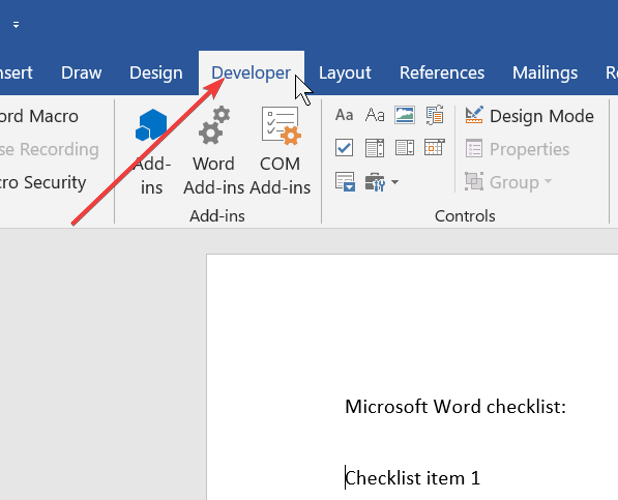
- Clique no Controle de conteúdo da caixa de seleção ícone.
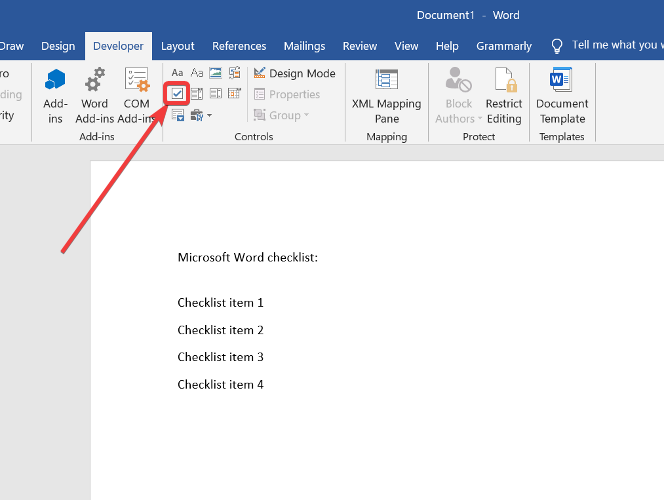
Ao clicar em Controle de conteúdo da caixa de seleção, uma caixa de seleção aparece onde você colocou o cursor etapa 3. Repita as etapas para os demais itens da lista.
Aí está; agora você pode fazer listas de verificação no Microsoft Word. Por padrão, a guia Desenvolvedor está desabilitada. No entanto, depois de habilitar a guia Desenvolvedor, ela permanece lá.
Você pode fazer mais listas de verificação posteriormente, sem ter que habilitar a guia o tempo todo.
Informe-nos se você conseguiu criar listas de verificação no Microsoft Word. Você pode fazer isso usando a seção de comentários abaixo.